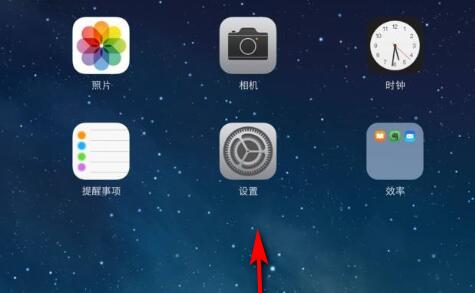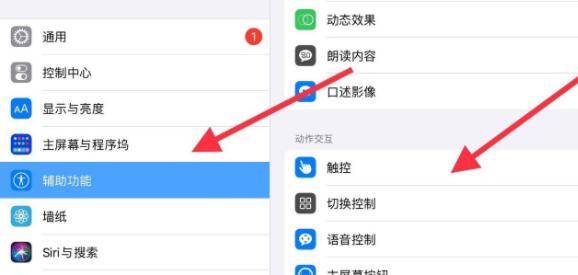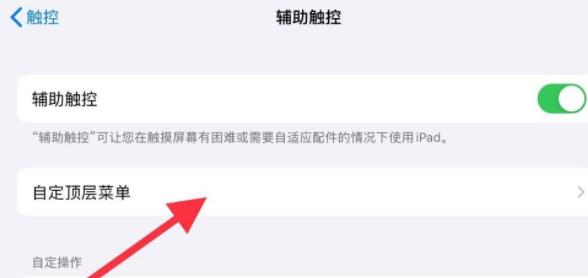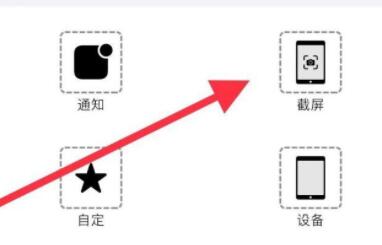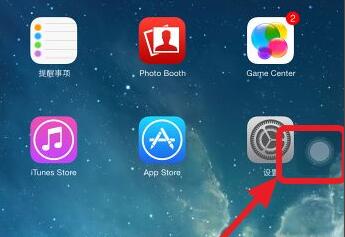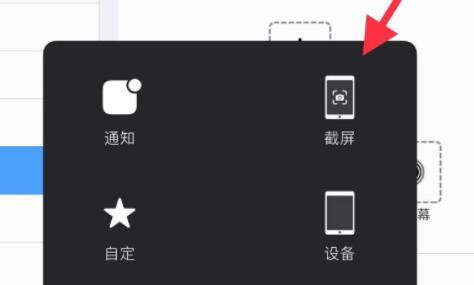想要轻松高效地在iPad Air 5上进行截图吗?那么,就来设置一下截图快捷键吧!通过简单的几步操作,您就可以在屏幕的右下角快速启动截图功能,随时随地捕捉精彩瞬间。下面就让我们来学习一下如何设置iPad Air 5的截图快捷键。
ipadair5截图快捷键
iPad Air 5截图快捷键使用方法教程
您是否经常需要在iPad Air 5上进行截图?想要简化这一步骤,提高效率?那么,今天我们就来教您如何设置iPad Air 5的截图快捷键,让您能够更轻松地截取屏幕上的精彩瞬间。
1、首先,打开您的iPad Air 5,进入“设置”页面。您可以通过点击桌面上的“设置”图标来进入该页面。如下图所示:
2、接着,点击“设置”页面中的“辅助功能”选项,进入“辅助功能”设置页面。如下图所示:
3、在“辅助功能”页面下,您可以看到“触控”选项。点击进入“触控”设置页面。如下图所示:
4、在“辅助触控”选项下,您可以看到“自定义顶层菜单”选项。点击进入该页面。如下图所示:
5、在“自定义顶层菜单”页面下,您可以通过点击“添加”按钮来添加自定义菜单项。如下图所示:
6、在弹出的菜单中,选择“截屏”选项,然后点击“添加”。如下图所示:
7、完成以上步骤后,您会发现在屏幕的右下角出现了一个小圆点。这个小圆点就是您刚刚添加的“截屏”功能键。当您需要进行截图时,只需点击该小圆点即可快速启动截图。如下图所示:
(完)
暂无评论...